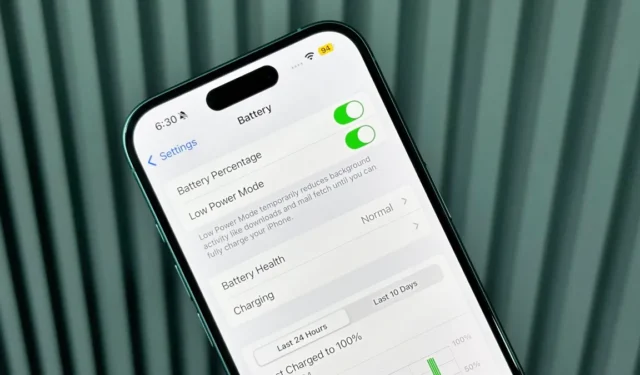
Řada iPhone 16 je vybavena pokročilými procesory A18 a A18 Pro, které poskytují působivý výkon spolu se zvýšenou energetickou účinností. Naše hodnocení ukazují, že iPhone 16 nabízí přibližně o 20 % delší dobu zapnutí obrazovky ve srovnání s iPhone 15. Přestože se rychlost kabelového nabíjení oproti předchozímu roku nezměnila, nabíjení MagSafe zaznamenalo výrazné zlepšení rychlosti.
Jaké strategie můžete implementovat, abyste prodloužili životnost baterie vašeho iPhone 16 a zároveň jej udrželi v optimálním stavu od samého začátku? Níže jsou uvedeny některé účinné techniky pro minimalizaci spotřeby energie a podporu dlouhodobého zdraví baterie speciálně pro řadu iPhone 16.
Tato příručka zdůrazňuje nejvýznamnější vybití baterie a způsoby, jak jim čelit, aniž by došlo ke ztrátě vašeho celkového zážitku. Pokračujte ve čtení pro více informací.
1. Aktivujte režim nízké spotřeby
Povolení režimu nízké spotřeby na vašem iPhone pomůže snížit jas obrazovky, omezit obnovovací frekvenci na 60 Hz (k dispozici u modelů Pro), minimalizovat vizuální efekty a upravit výkon CPU a GPU. Tento režim může potenciálně prodloužit životnost baterie vašeho iPhone 16 o 20 % až 50 % v závislosti na tom, jak zařízení používáte.
Chcete-li tuto funkci aktivovat, přejděte do Nastavení > Baterie a zapněte režim nízké spotřeby. Můžete k němu také přistupovat z Ovládacího centra nebo jej automatizovat pomocí zkratek.
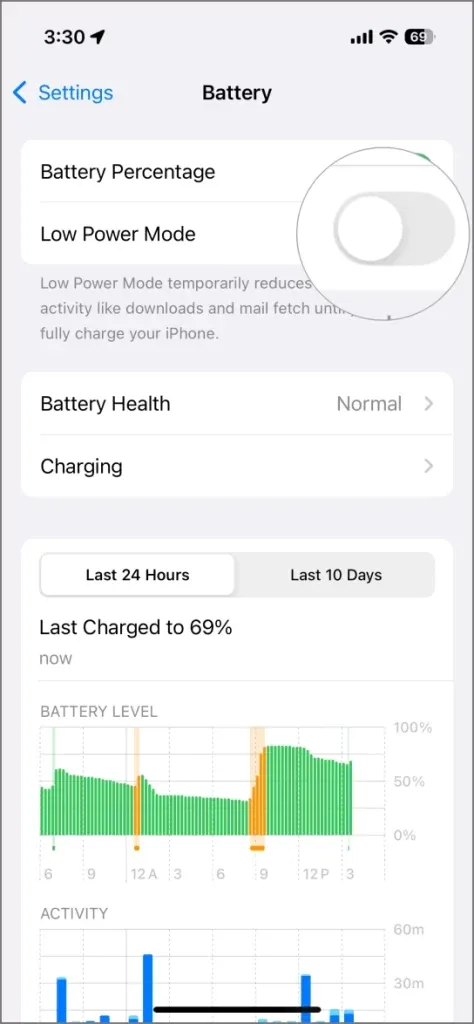
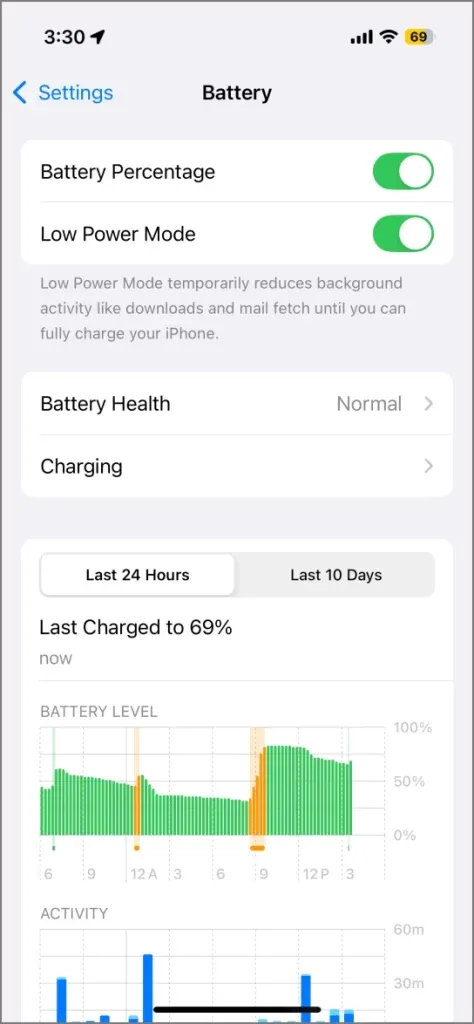
2. Zakažte živé aktivity
Kromě úpravy nastavení napájení může správa aktivit aplikací výrazně prodloužit výdrž baterie vašeho zařízení. Živé aktivity na iPhonu 16, i když jsou užitečné pro aktualizace v reálném čase, mohou nadměrně vybíjet baterii. Chcete-li ušetřit energii, můžete pro určité aplikace vypnout živé aktivity nebo je odebrat z obrazovky uzamčení.
- Spusťte aplikaci Nastavení .
- Přejděte na Face ID & Passcode .
- Pro přístup k nastavení zadejte svůj přístupový kód.
- Přejděte dolů a vypněte živé aktivity , aby se přestaly zobrazovat na obrazovce uzamčení.
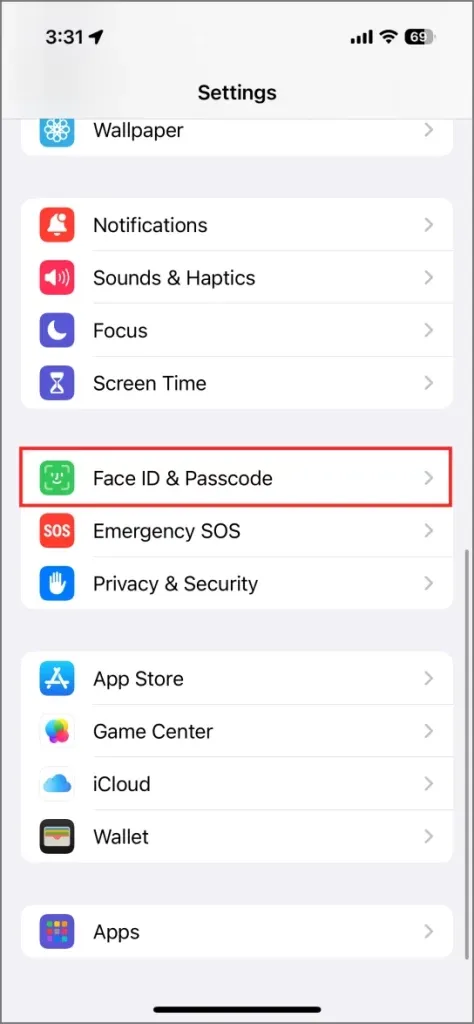
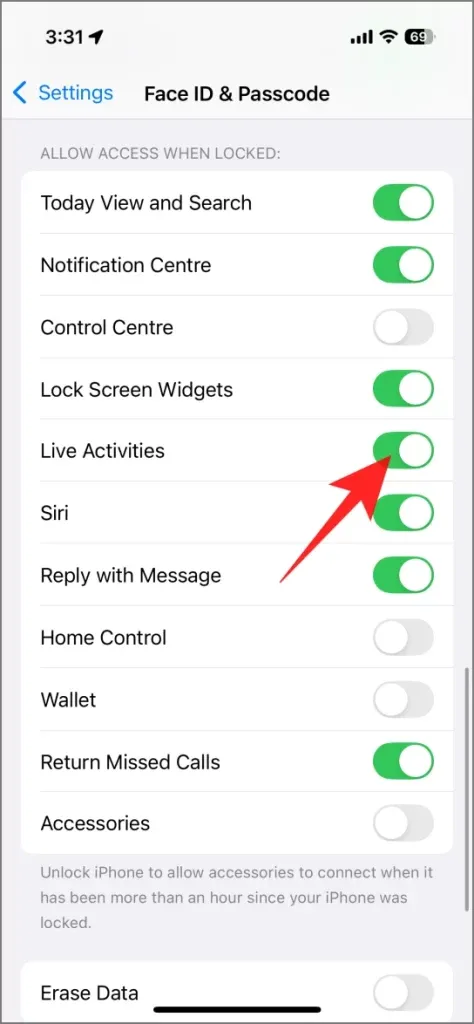
Chcete-li zakázat živé aktivity pro jednotlivé aplikace:
- Otevřete Nastavení a vyberte Aplikace .
- Vyhledejte aplikaci, pro kterou chcete zakázat živé aktivity, a klepněte na ni.
- Vypněte Živé aktivity .
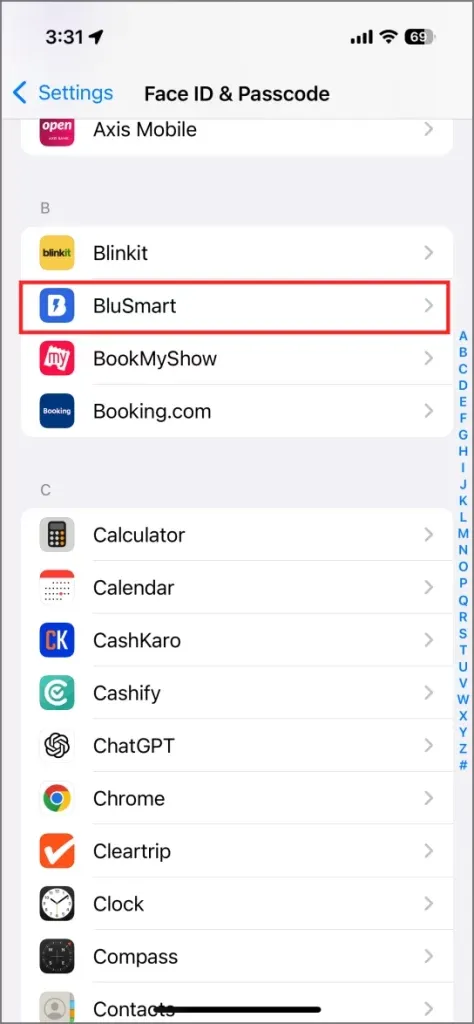
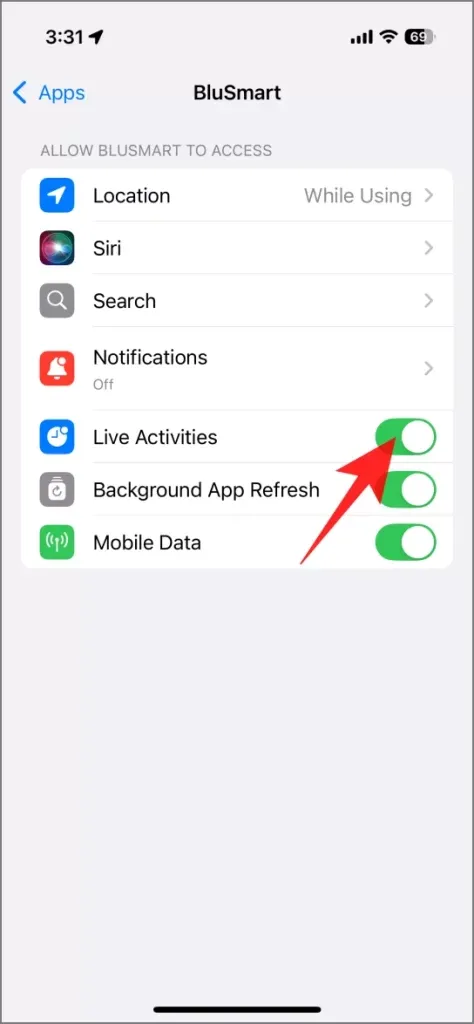
V některých případech mohou živé aktivity obsahovat možnosti v nabídce, včetně Povolit živé aktivity (zakázáním této možnosti ji vypnete) a Častější aktualizace . Pokud úplná deaktivace není možná, zvolte snížení frekvence; tím se omezí aktualizace v reálném čase, čímž se šetří baterie.
3. Upravte aktualizaci aplikace na pozadí
Řada aplikací obvykle běží na pozadí a aktualizuje svůj obsah, i když se přímo nepoužívají, což může vybít baterii vašeho iPhone 16. Například aplikace Mail neustále obnovuje vaši doručenou poštu a aplikace sociálních médií jako Facebook a Instagram pro vaše pohodlí předem načítají nové příspěvky.
Chcete-li tomuto nadměrnému vybíjení baterie zabránit, zvažte vypnutí aktualizace aplikací na pozadí pro málo používané aplikace. Jak na to:
- Přístup k nastavení na vašem iPhone.
- Vyberte Obecné .
- Klepněte na Obnovit aplikaci na pozadí .
- Znovu zvolte Obnovení aplikace na pozadí a nastavte ji na Vypnuto (pokud vám nevadí, že se aplikace při otevření chvíli načítají) nebo Wi-Fi (šetří se tím baterie při používání mobilních dat).
- Vraťte se na předchozí obrazovku a vypněte aktualizaci aplikací na pozadí pro aplikace, které používáte zřídka; ponechte ji například povolenou pro Instagram, ale deaktivujte ji pro aplikaci online nakupování.
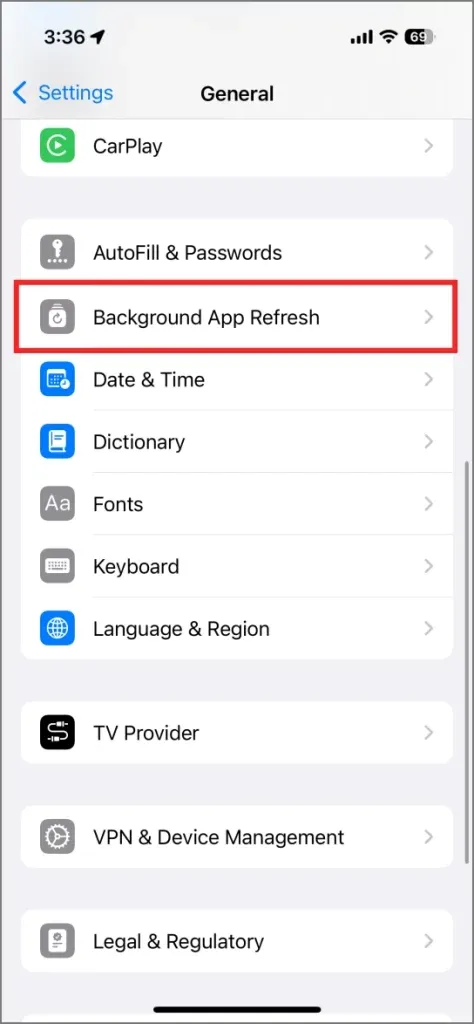
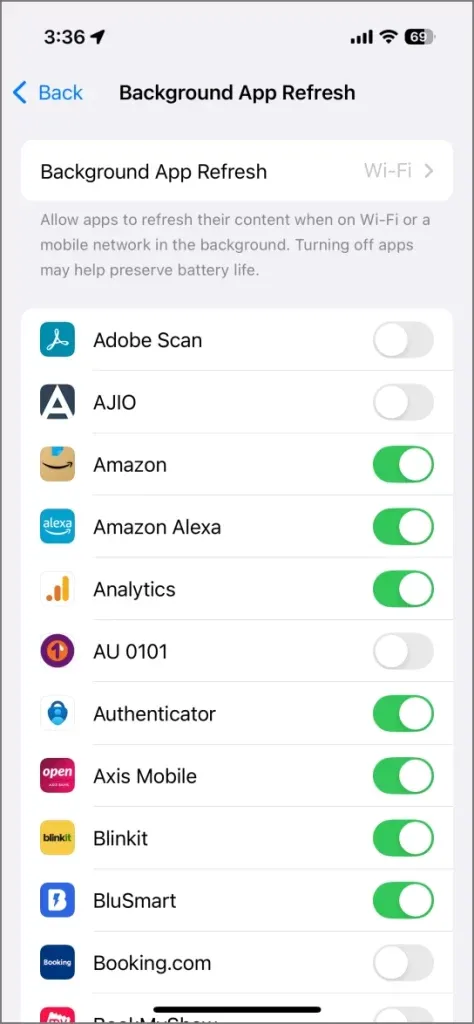
4. Deaktivujte Proximity AirDrop Sharing
Všimli jste si, že váš iPhone má tendenci se spojovat s jinými iPhony, když je přiblížíte? To se děje díky NameDrop a funkci proximity AirDrop. Když jsou dva iPhony vybavené iOS 17 nebo novějším blízko sebe (nebo vedle Apple Watch fungující na watchOS 10.1 nebo novějším), automaticky se připojí a spustí funkci AirDrop založenou na blízkosti.
Toto nepřetržité připojení může vést k vybití baterie. Chcete-li tuto funkci vypnout, přejděte do Nastavení > Obecné > AirDrop a deaktivujte možnost Bringing Devices Together .
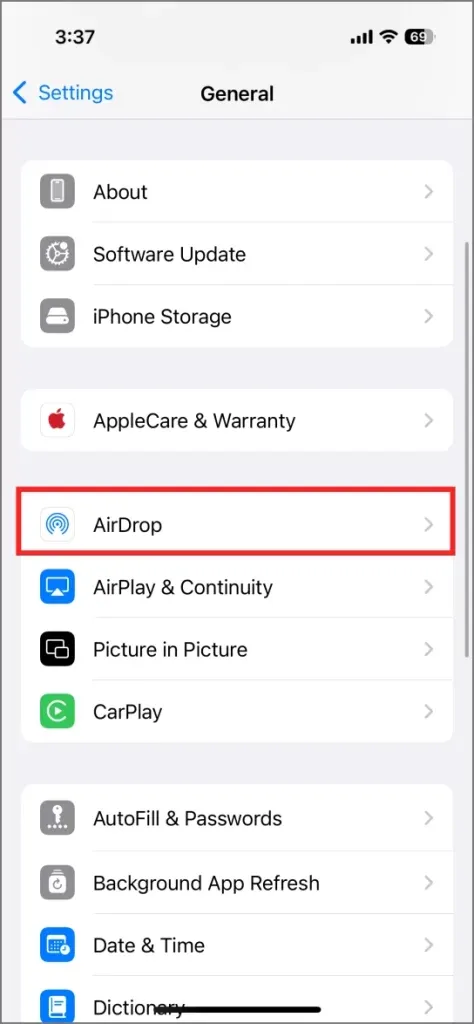
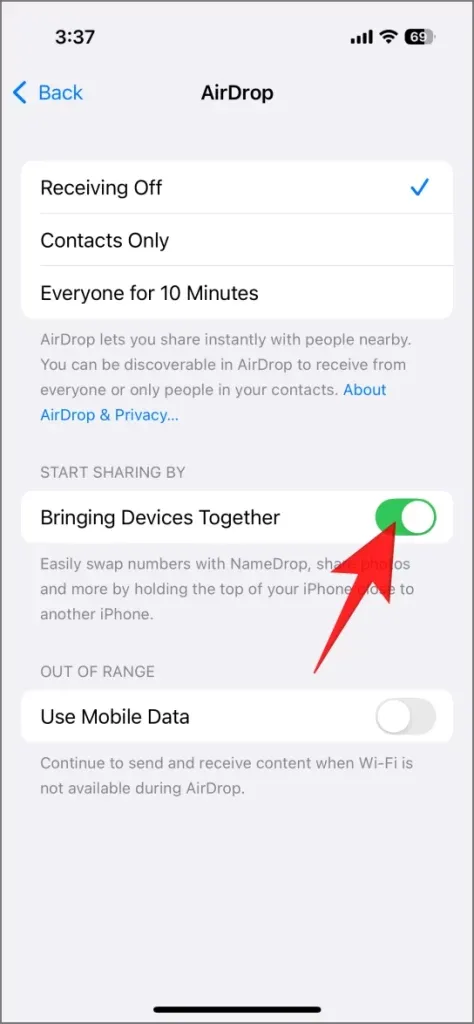
5. Zakažte Push Notifications v aplikaci Mail
Aplikace Mail pravidelně každých pár minut kontroluje nové e-maily, což může při provozu na pozadí spotřebovávat baterii. Pokud vám vyhovuje kontrolovat e-maily ručně a ne nechat je neustále protlačovat, zvažte vypnutí této funkce a nastavení obnovovací frekvence na jednu hodinu.
- Otevřete Nastavení na vašem iPhone.
- Vyberte Pošta a poté vyberte Poštovní účty .
- Klepněte na Načíst nová data a přepněte z Push na hodinu .
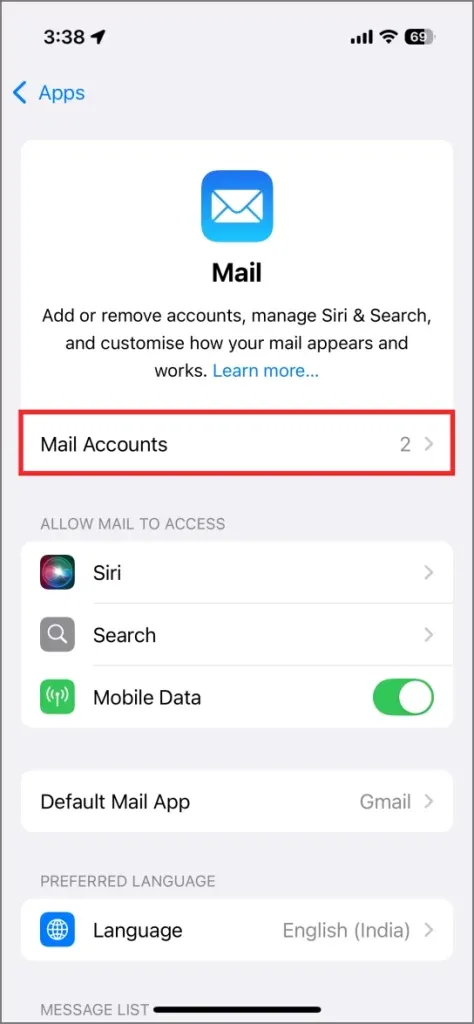
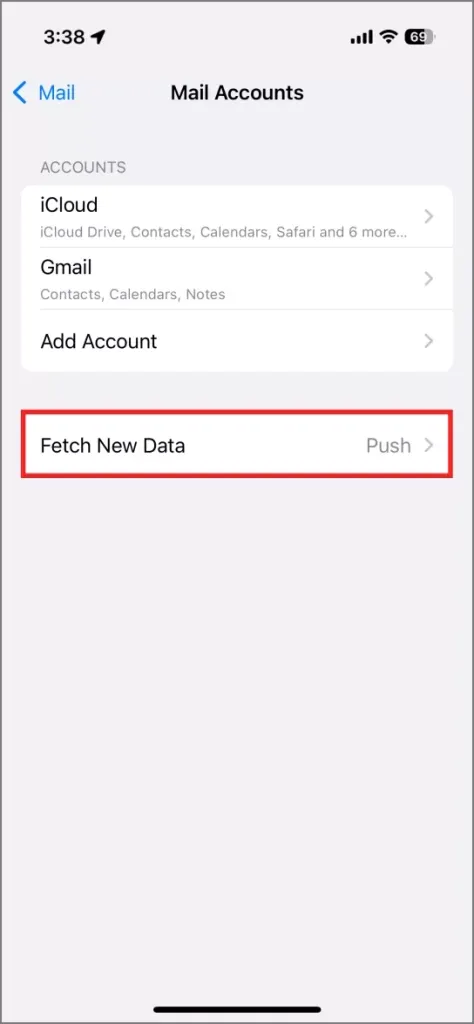
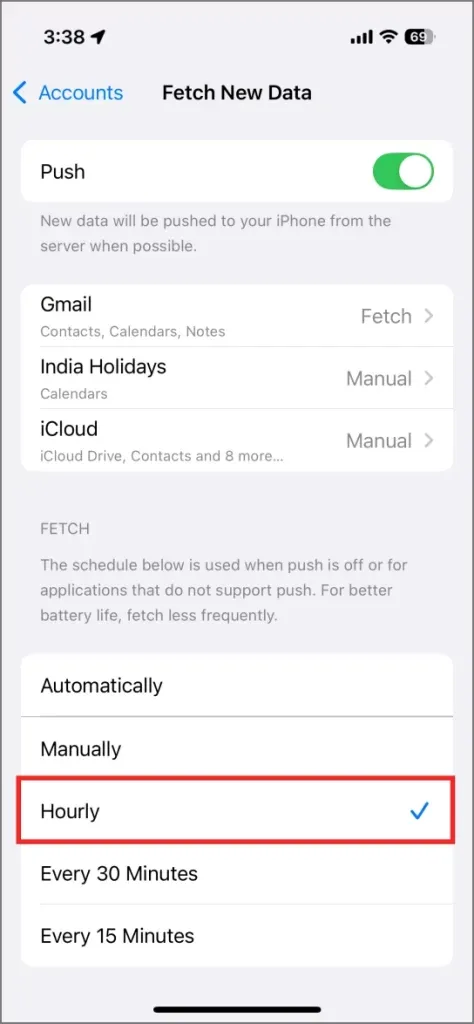
Frekvenci načítání pro účty Gmail a iCloud můžete také nastavit na ruční, abyste na svém iPhonu 16 ještě více šetřili baterii.
6. Využijte Auto-Brightness
Váš iPhone je navržen tak, aby automaticky upravoval jas displeje podle podmínek prostředí. Postupem času se učí a dolaďuje svou citlivost na základě vašich vzorců používání. Pokud například často upravujete jas ručně, váš iPhone se nakonec těmto preferencím přizpůsobí.
Pokud jste však tuto funkci dříve deaktivovali, je vhodné ji znovu povolit. Manuální nastavení jasu často přehlížíme, ale vaše zařízení to zvládne efektivně. To je zásadní, protože obrazovka je jednou z energeticky nejnáročnějších součástí iPhonu.
Naštěstí řada iPhone 16 může dosáhnout minimální úrovně jasu pouze 1 nit, což pomáhá šetřit energii baterie ve špatných podmínkách ve srovnání s loňskou řadou iPhone 15. Zde je návod, jak zapnout automatický jas:
- Otevřete Nastavení na vašem iPhone.
- Přejděte na Usnadnění a potom klepněte na Zobrazení a velikost textu .
- Zapněte Automatický jas .
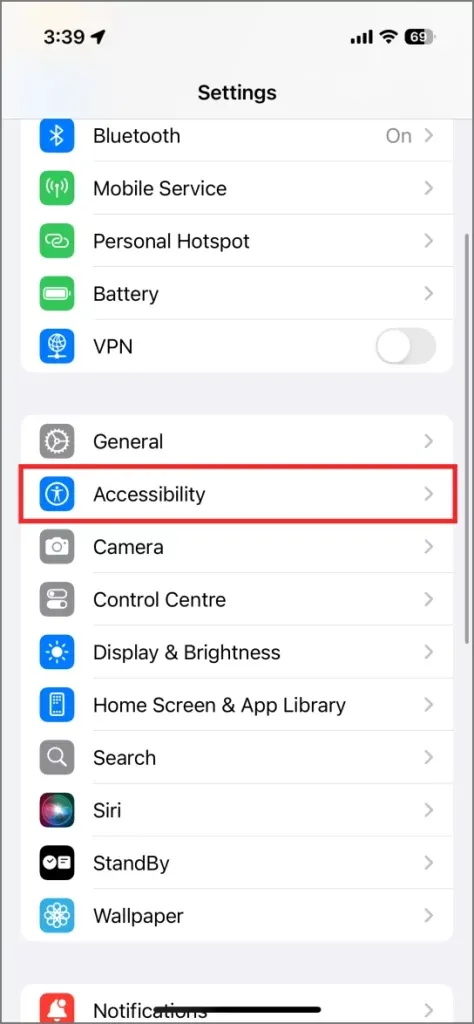
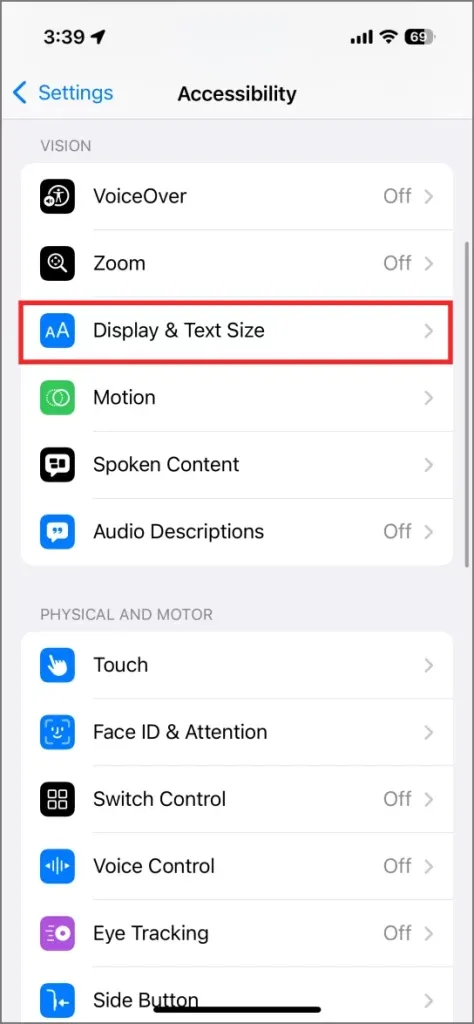

7. Aktivujte Snížit bílý bod
Funkce Reduce White Point ztmaví obrazovku použitím filtru, čímž sníží maximální jas při zachování přesnosti barev. Tato funkce pomáhá šetřit energii baterie a výrazně usnadňuje používání vašeho iPhone za špatných světelných podmínek.
Můžete aktivovat Snížit bílý bod a upravit jeho intenzitu v Nastavení > Zpřístupnění > Displej a velikost textu . Obvykle ji nastavuji mezi 30–40 %, ale můžete si ji upravit podle svých preferencí. Funkci lze také přepnout trojitým klepnutím na tlačítko Napájení v části Nastavení usnadnění.
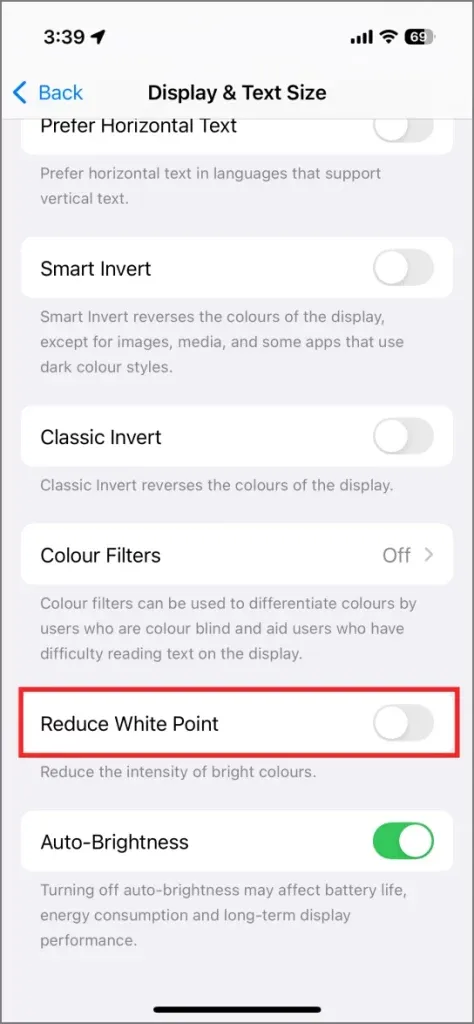
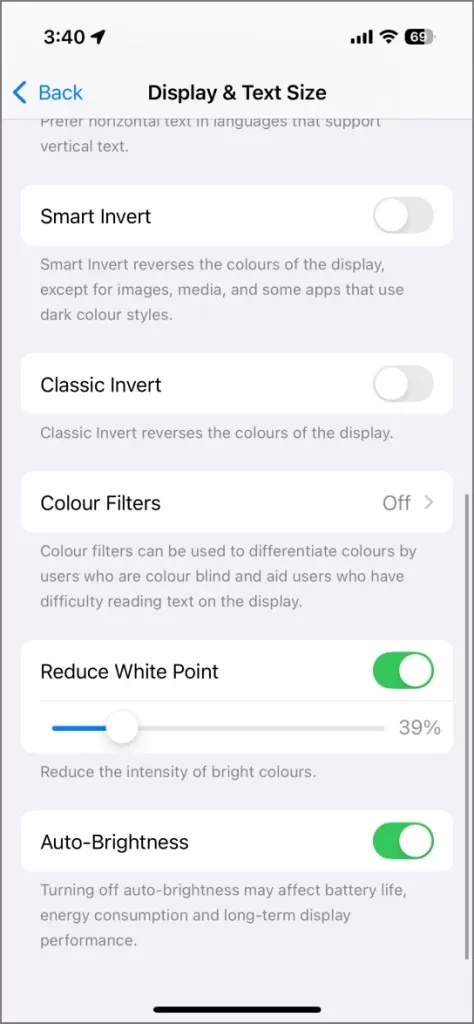
8. Zkraťte interval automatického zamykání
V jednu chvíli jsem nastavil čas automatického zamykání na Nikdy, takže při nahrávání souborů na Disk Google zůstala obrazovka aktivní. Zapomněl jsem to dodatečně upravit a nedopatření jsem si uvědomil, až když jsem si všiml výrazného vybití baterie.
Pokud jste prodloužili dobu automatického zámku, zvažte její zkrácení na 30 sekund nebo 1 minutu. Chcete-li toto nastavení upravit, přejděte do části Nastavení > Displej a jas > Automatický zámek . Tato jednoduchá změna může ušetřit značné množství baterie, zejména pokud často necháváte svůj iPhone odemčený na stole nebo v kapse.
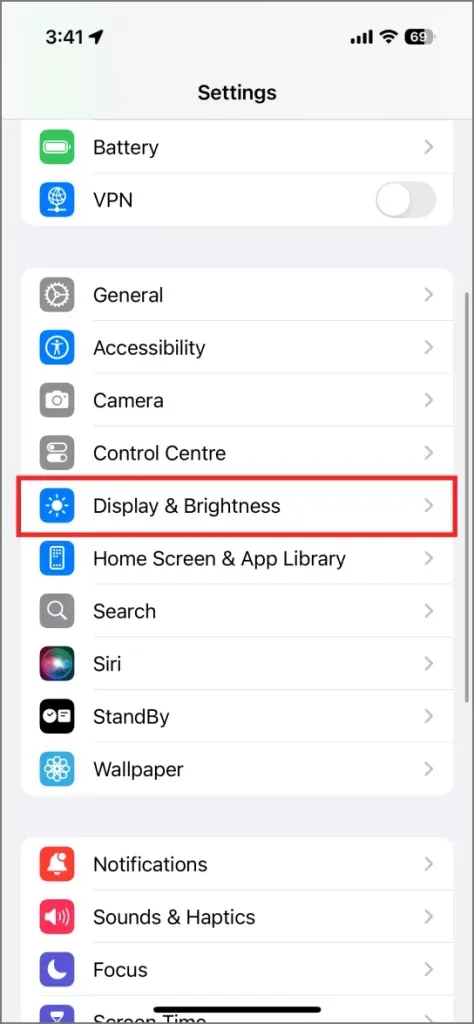
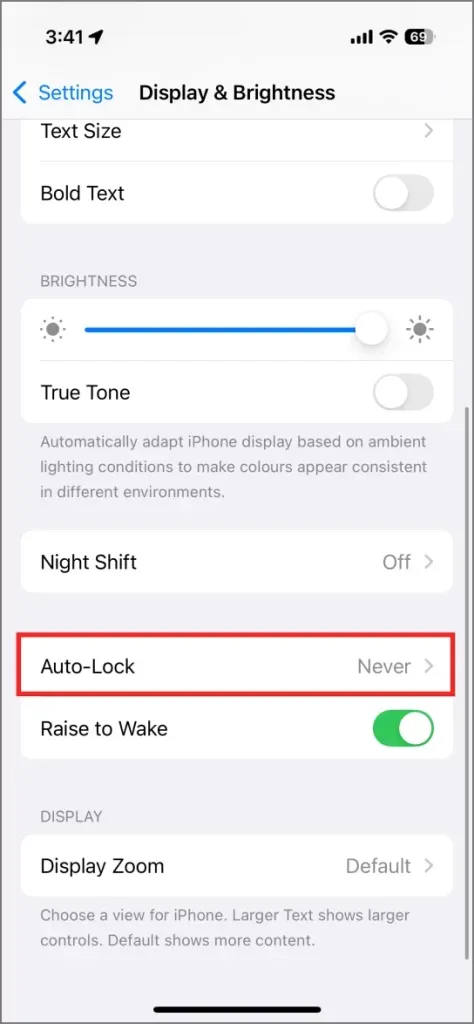
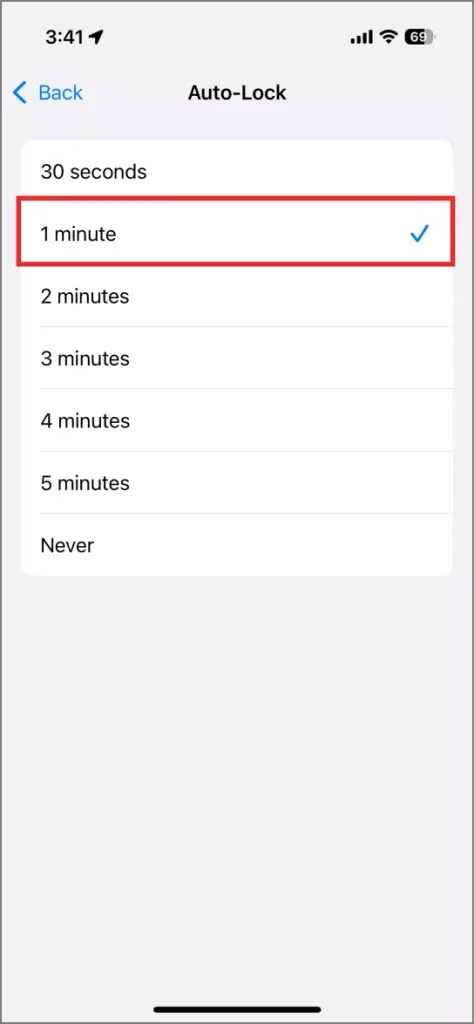
9. Aktivujte tmavý režim
Řada iPhone 16 je vybavena OLED obrazovkami, které zcela vypínají jednotlivé pixely, aby zobrazovaly černou, a tím spotřebovávají minimální spotřebu. V nastavení iPhonu můžete povolit tmavý režim, který nejen pomáhá šetřit baterii, ale také snižuje únavu očí.
Chcete-li zapnout tmavý režim, přejděte do Nastavení > Displej a jas a vyberte Tmavý . Můžete také nakonfigurovat automatické přechody mezi světlými a tmavými režimy, naplánovat toto nastavení nebo automatizovat pomocí aplikace Zkratky.
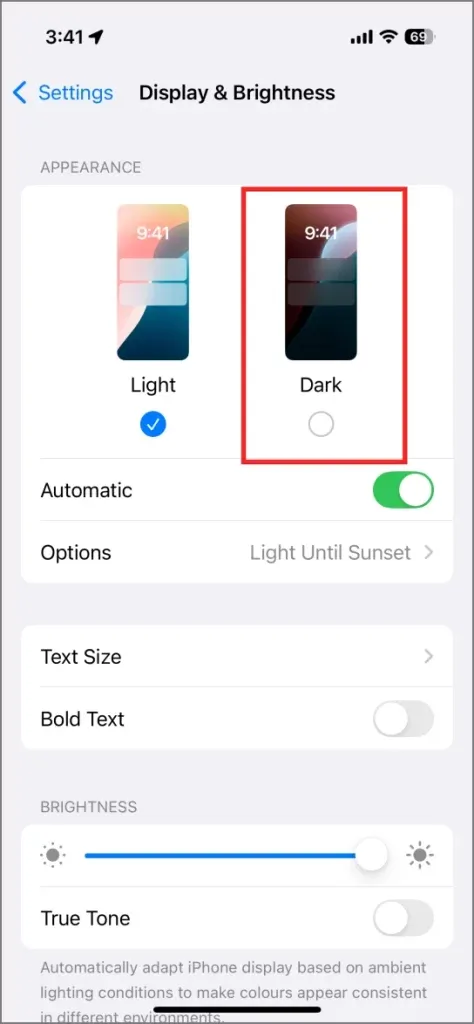
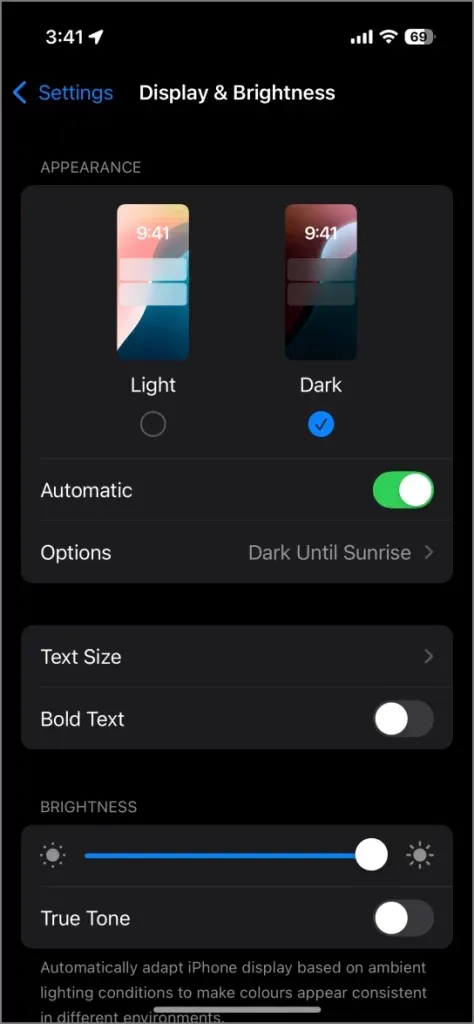
10. Vyberte Statické nebo Neanimované tapety
Váš iPhone nabízí různé tapety, včetně animovaných možností. Animované tapety však spotřebovávají více baterie než jejich statické protějšky. Pokud je vaší prioritou zvýšení výkonu baterie, zvolte tapetu, která neobsahuje žádné dynamické prvky.
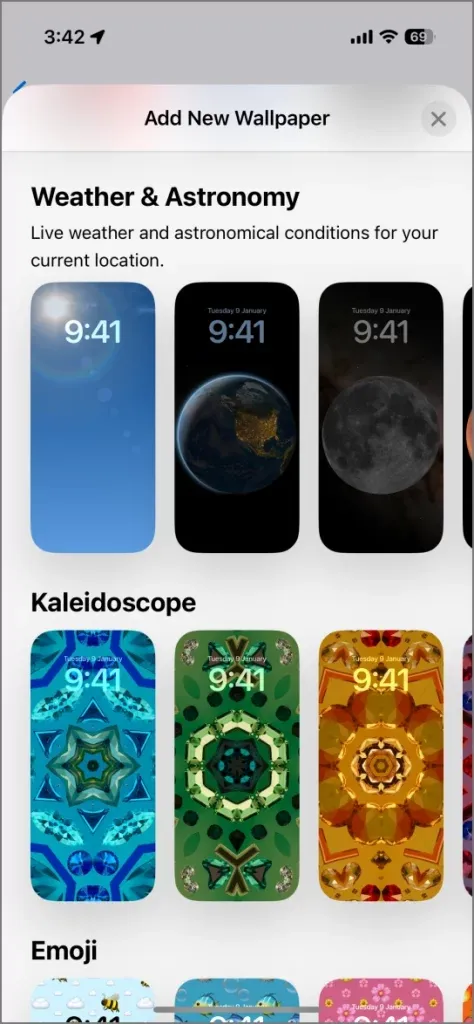
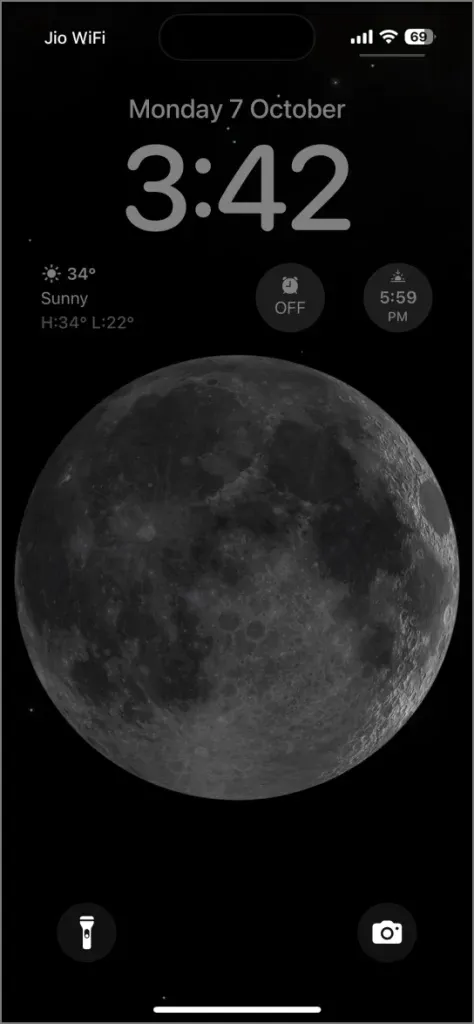
11. Vypněte Always-On Display (pro modely iPhone 16 Pro)
Modely iPhone 16 Pro a Pro Max jsou spolu se staršími zařízeními iPhone 15 Pro dodávány s funkcí Always-On Display, která vám umožní na první pohled vidět čas a upozornění. Ačkoli je to pohodlné, může spotřebovat přibližně 12–18 % vaší baterie.
Chcete-li deaktivovat Always-On Display, přejděte do Nastavení > Displej a jas a vypněte Always On .
12. Omezte přístup k upozorněním pro nepodstatné aplikace
Každé oznámení, které obdržíte, aktivuje část aplikace a spotřebovává výdrž baterie. Často to vede k dočasnému probuzení displeje a dalšímu spotřebě energie. Chcete-li šetřit baterii, vypněte upozornění na aplikace, které pro vás nejsou klíčové.
Uchovávám upozornění pro základní aplikace, jako jsou zprávy a sociální média, ale vypínám je pro méně kritické aplikace, jako jsou nákupní aplikace nebo hry, které odesílají často upozornění.
Správa oznámení:
- Otevřete Nastavení na vašem iPhone.
- Přejděte dolů na Oznámení .
- Vyberte jednotlivé aplikace a v případě potřeby zakažte upozornění.
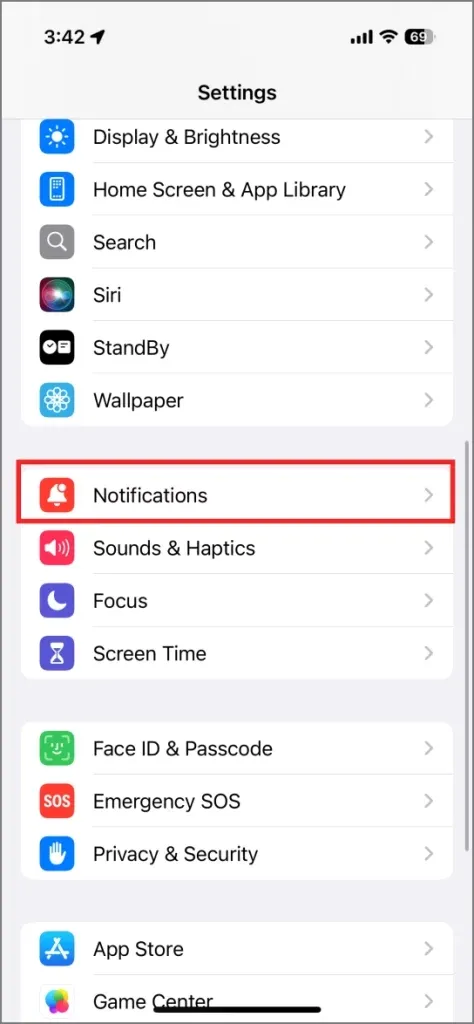
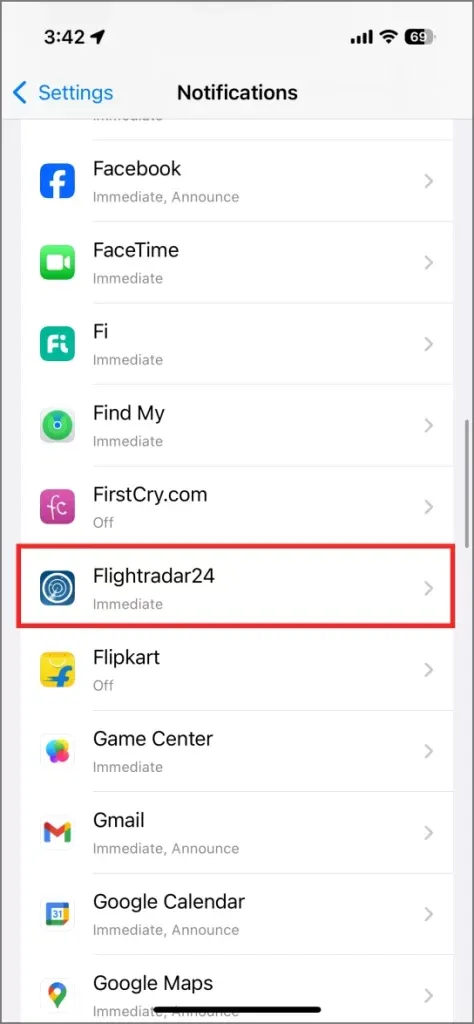
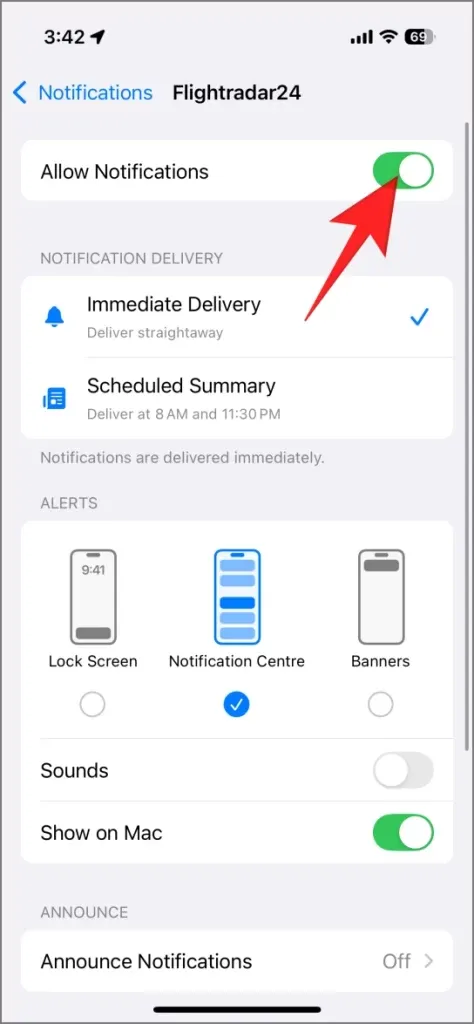
13. Zabraňte aktivaci obrazovky uzamčení pro upozornění
Když obdržíte zprávu na Instagramu nebo oznámení z iMessage nebo Snapchat, obrazovka vašeho iPhone se rozsvítí, aby vás upozornila. Tato funkce na okamžik zapne displej, což může vést k nechtěnému vybití baterie. Chcete-li se tomu vyhnout, použijte režimy zaměření nebo vypněte upozornění na zamykací obrazovce pro konkrétní aplikace.
Chcete-li zakázat upozornění na obrazovce uzamčení:
- Přístup k nastavení na vašem iPhone.
- Klepněte na Oznámení .
- Přejděte a vyberte aplikaci, pro kterou chcete zakázat upozornění na probuzení obrazovky.
- Na stránce nastavení oznámení aplikace zrušte zaškrtnutí políčka Uzamknout obrazovku .
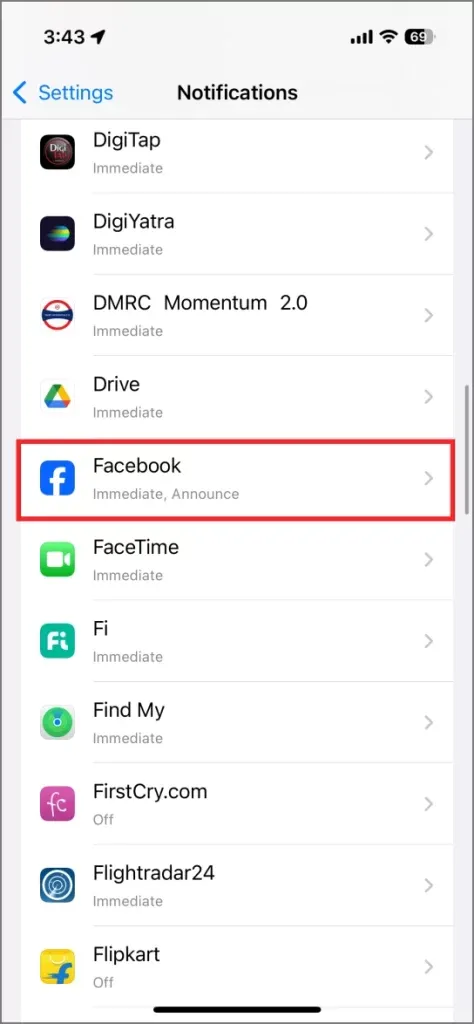
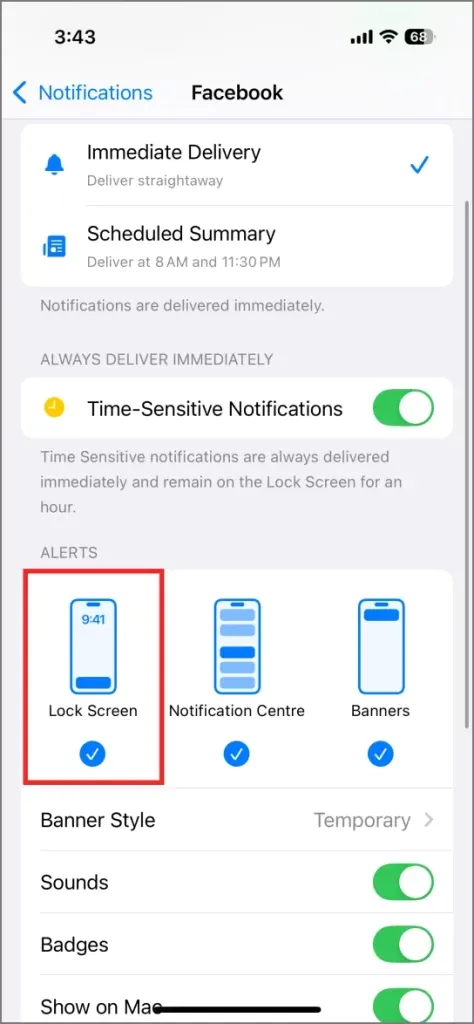
Tato úprava je výhodná pro cestování, sociální média a aplikace pro zasílání zpráv.
14. Správa aktivity GPS modulu Weather Widget
I když je widget počasí pohodlný, neustále obnovuje data pro vaši aktuální polohu a vybíjí baterii na pozadí. Optimální strategií by bylo zcela se vzdát widgetů, ale to nemusí být praktické pro každého.
Jako střední cestu zvažte buď omezení přístupu k poloze pro aplikaci Počasí, abyste mohli ručně přidávat města pro aktualizace, nebo deaktivaci oznámení o počasí na základě vaší polohy.
Chcete-li vypnout upozornění na počasí pro vaši aktuální polohu:
- Spusťte aplikaci Počasí.
- Klepněte na nabídku se třemi tečkami v pravém horním rohu.
- Vyberte Oznámení .
- Vypněte Silné počasí a Srážky v příští hodině pro vaši aktuální polohu.
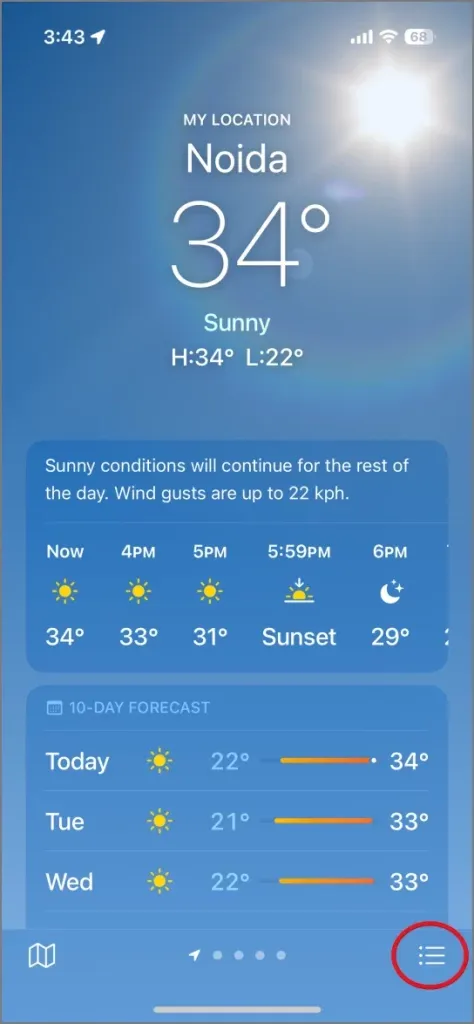
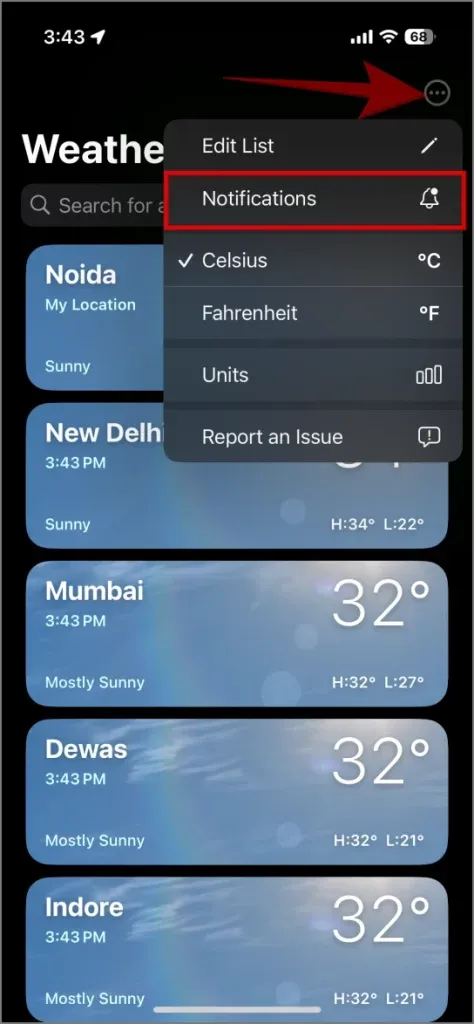
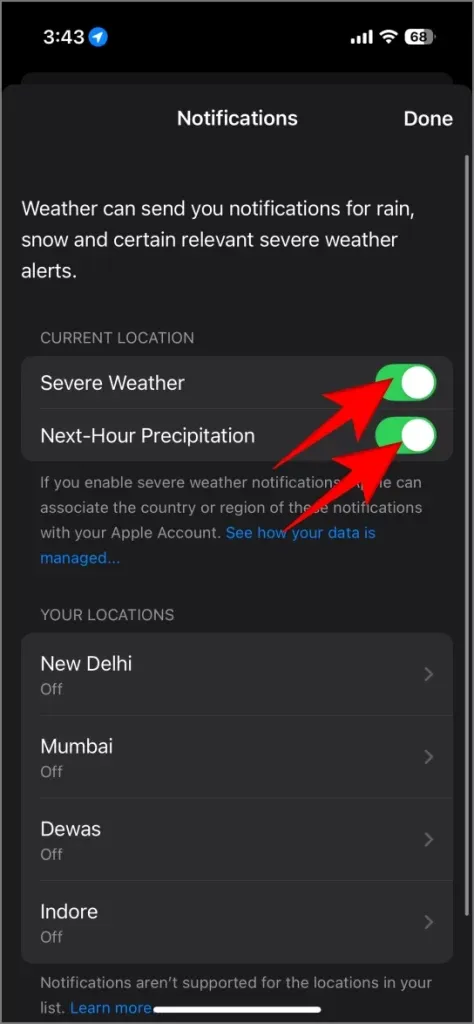
Chcete-li omezit přístup k poloze pro aplikaci Počasí:
- Otevřete Nastavení a přejděte na Aplikace .
- Vyberte Počasí .
- Vyberte Umístění a upravte jej na Nikdy nebo Při používání aplikace .
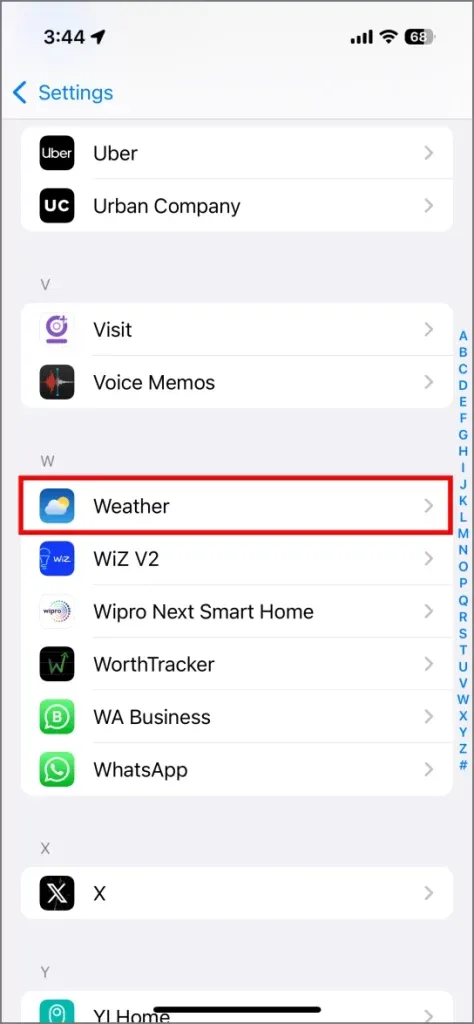
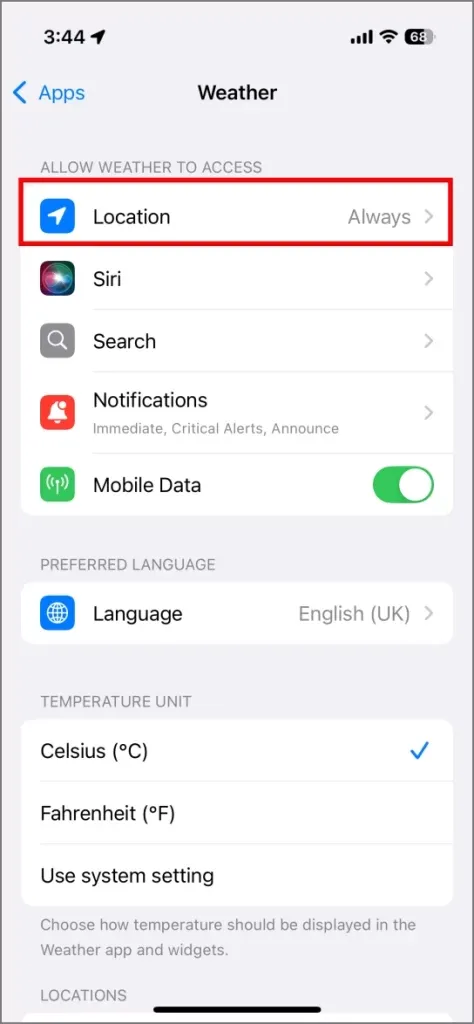
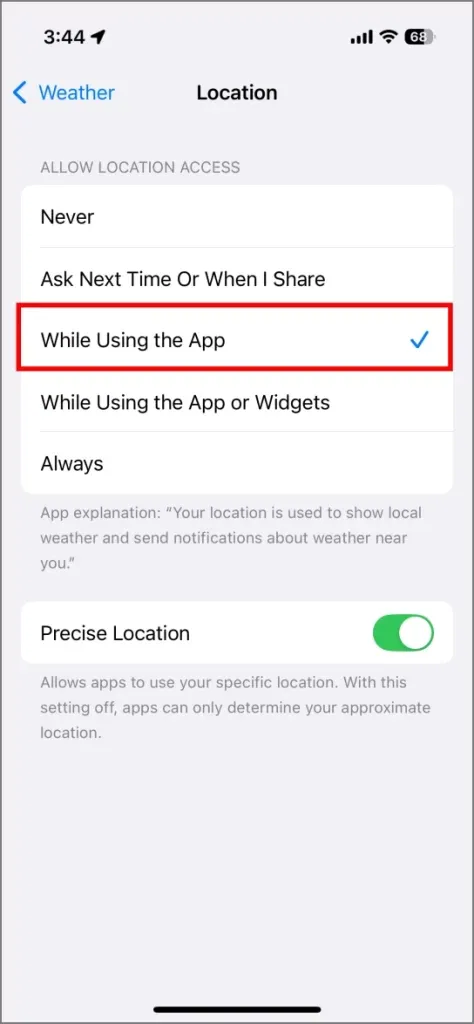
15. Omezte přístup k poloze pro aplikace
Mnoho aplikací vyžaduje přístup k vaší poloze, což může vést k výraznému vybití baterie. I když je to nutné pro určité služby, jako je rozvoz jídla a navigace, můžete se rozhodnout omezit přístup k poloze pro jiné, jako jsou aplikace pro nakupování a psaní poznámek. Zde je návod, jak upravit tato nastavení:
- Otevřete aplikaci Nastavení .
- Přejděte na Soukromí a zabezpečení .
- Klepněte na Polohové služby .
- Zkontrolujte seznam a upravte přístup výběrem názvu aplikace.
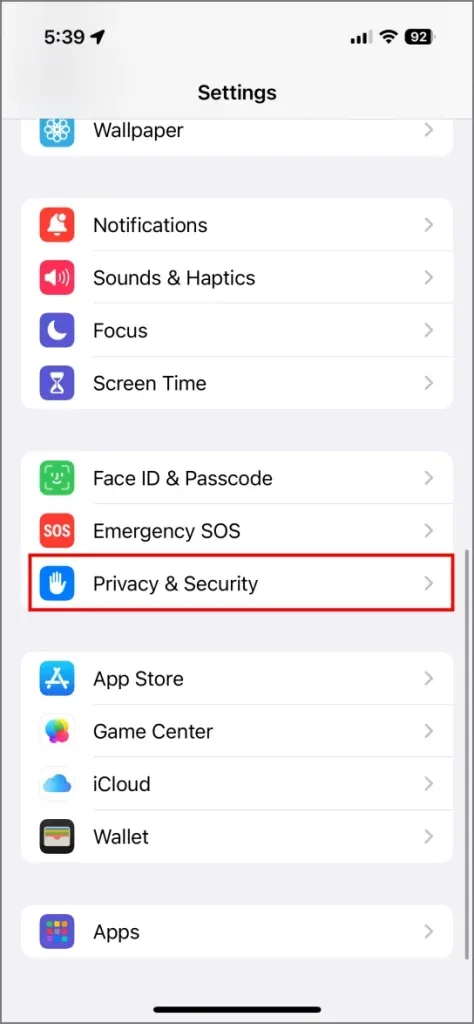
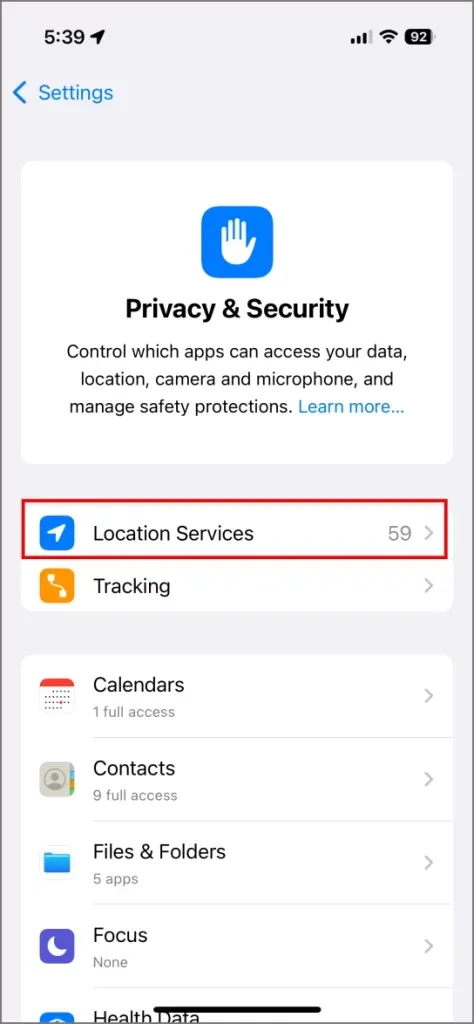
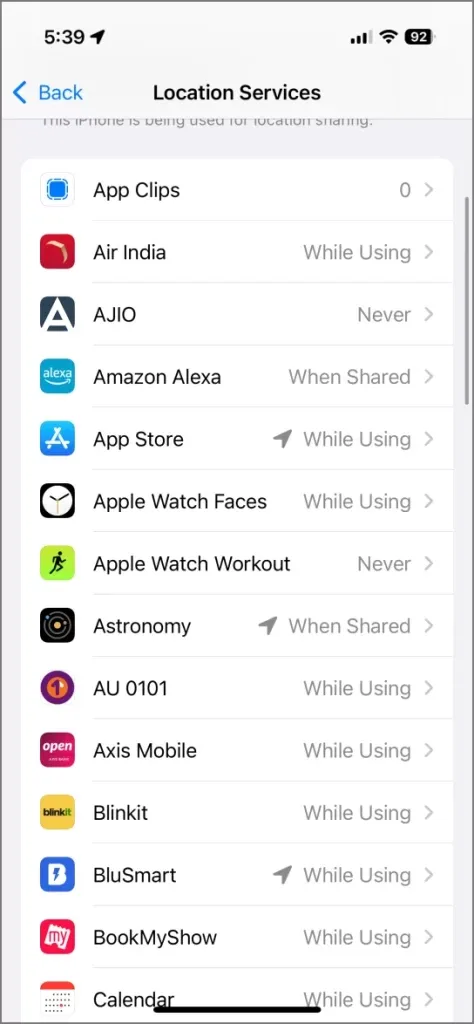
Vyberte Nikdy pro aplikace, které by neměly mít přístup k vaší poloze, a Při používání aplikace pro ty, které potřebují přístup pouze během aktivního používání.
16. Zvolte Wi-Fi přes mobilní data pro delší životnost baterie
Používání Wi-Fi obecně spotřebovává méně baterie než mobilní data na vašem iPhone. Po připojení k Wi-Fi má vaše zařízení silnější signál, což umožňuje efektivnější přenos dat a nižší spotřebu baterie.
Naopak využití mobilních dat může rychle vyčerpat životnost baterie, zejména v oblastech se slabým pokrytím, protože zařízení spotřebuje více energie na udržení konektivity. To je zvláště patrné při streamování videí, stahování velkých souborů nebo při práci se sociálními médii. Chcete-li prodloužit životnost baterie, připojte se k Wi-Fi, kdykoli je to možné.
17. Vypněte hmatovou zpětnou vazbu klávesnice
Je známo, že zavedení haptické zpětné vazby pro klávesnici s iOS 16 mírně zvyšuje spotřebu baterie. Každé stisknutí klávesy způsobí, že motor Taptic vibruje a spotřebovává minutu energie. V kombinaci s častým psaním si můžete všimnout snížení výkonu baterie.
Pokud považujete haptiku za postradatelnou (ačkoli mnoho uživatelů tuto funkci oceňuje), můžete ji deaktivovat tak, že přejdete do Nastavení > Zvuky a haptika > Odezva na klávesnici a vypnete haptiku .
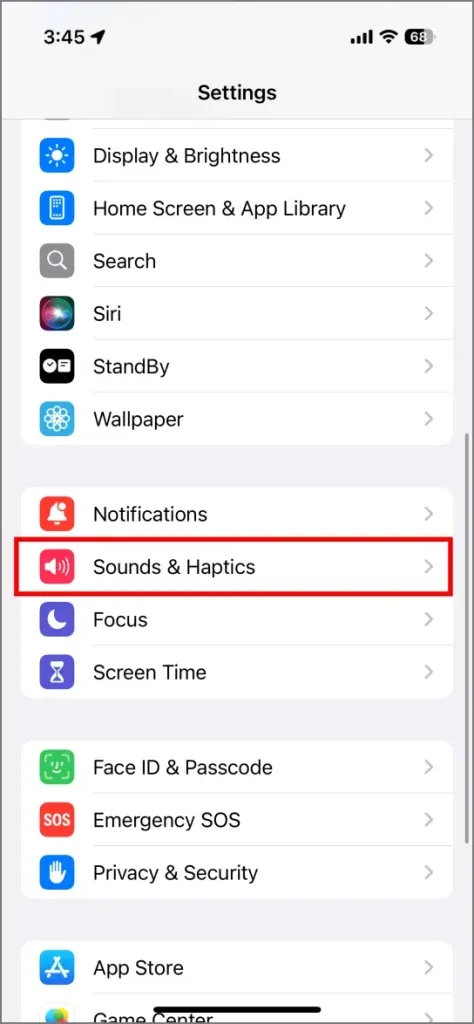
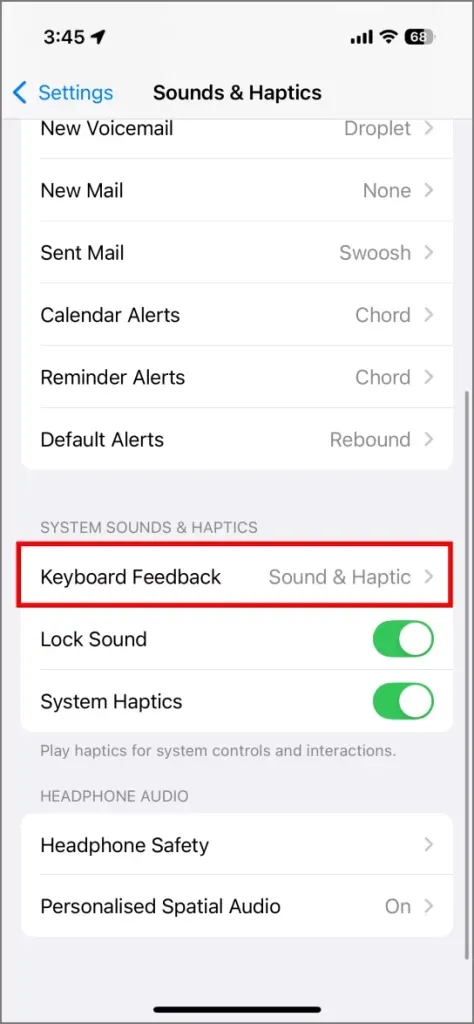
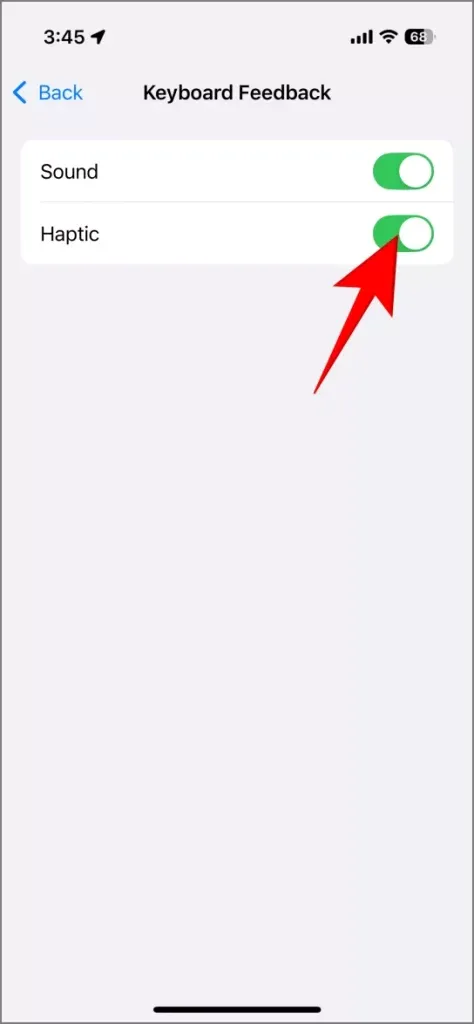
18. Vypněte hudební haptiku
Funkce Music Haptics představená v iOS 18 poskytuje vylepšený hudební zážitek prostřednictvím vibrací a hmatové odezvy synchronizované se zvukem. I když tato funkce zvyšuje váš zážitek z poslechu, aktivuje Taptic Engine pro vibrace, což vede k vybíjení baterie.
Pokud je důležité maximalizovat výdrž baterie na cestách, zvažte pozastavení funkce Music Haptic klepnutím na možnost Music Haptics v aplikaci Apple Music nebo její vypnutí prostřednictvím obrazovky uzamčení nebo ovládacího centra.
19. Využijte automatizaci úspory energie pomocí zkratek
Aplikace Zkratky na vašem iPhone vám umožňuje automatizovat úkoly, jako je aktivace režimu nízké spotřeby, zakázání aktualizace aplikací na pozadí a vypnutí Bluetooth, Wi-Fi, umístění a mobilního hotspotu, když procento baterie dosáhne určité prahové hodnoty. To může pomoci šetřit energii na vašem iPhone 16.
Příklady užitečných automatizací zahrnují:
1. Pokud – Procento baterie je nižší než 25 %, Pak – Aktivujte režim nízké spotřeby, deaktivujte Bluetooth, Wi-Fi a Osobní hotspot a snižte jas obrazovky na 50 %.
2. Pokud – Čas je mezi 23:00 a 7:00 Pak – Povolte režim nízké spotřeby, vypněte Bluetooth, Wi-Fi, mobilní data a Osobní hotspot, vraťte se k tmavší tapetě a snižte jas obrazovky na 20 %.
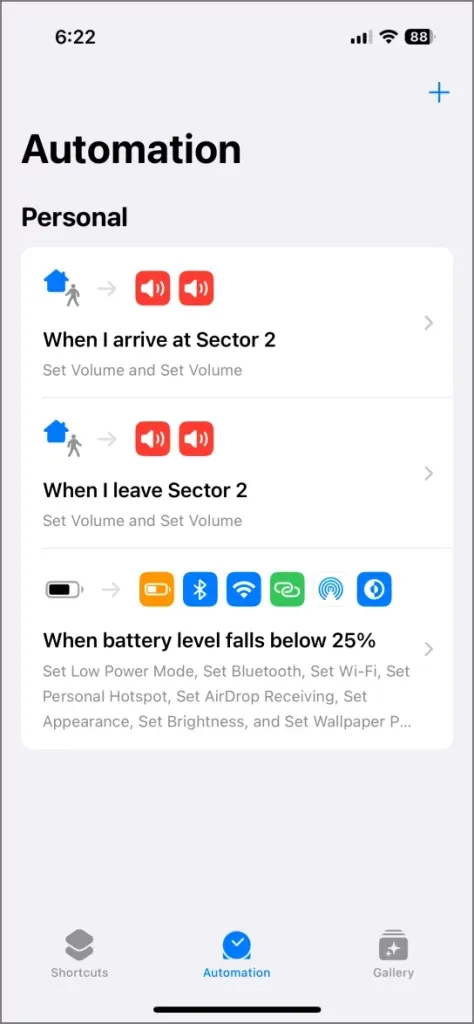
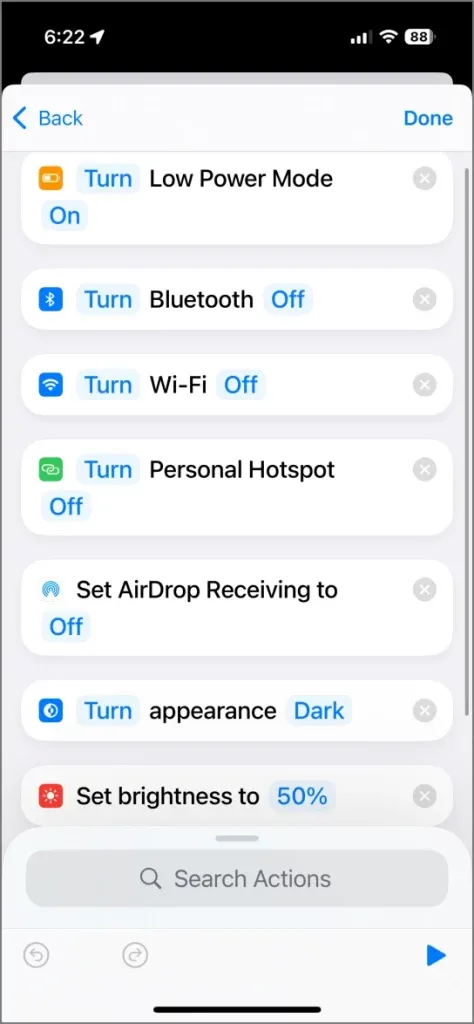
Chcete-li navrhnout tyto automatizace:
- Otevřete aplikaci Zkratky.
- V části Automatizace klepněte na tlačítko + v pravém horním rohu.
- Vyberte spouštěče (například procento baterie, denní dobu, místo atd.).
- Definujte výsledné akce (jako je povolení režimu nízké spotřeby, vypnutí konkrétních funkcí atd.).
- Uložte automatizaci.
Níže jsou uvedeny další cenné zkratky pro iOS, které budete pravděpodobně rádi používat každý den.
20. Zajistěte dlouhodobé zdraví baterie pro váš iPhone
Váš iPhone je napájen lithium-iontovou baterií, jejíž nabíjecí kapacita se časem snižuje v důsledku pravidelných nabíjecích cyklů. Obecně jsou tyto baterie konstruovány tak, aby si po zhruba 500 kompletních cyklech zachovaly 80 % své původní kapacity. Toto je dále rozvedeno v mém článku pojednávajícím o počtech cyklů baterie.
Shrnutí klíčových bodů:
- Životnost baterie se snižuje s častějšími nabíjecími cykly (sestavení všech vybití a nabití se počítá jako jeden cyklus).
- Extrémní procenta baterie (pod 15 % nebo na 100 %) zvyšují stres (vyšší napětí). Optimální rozsah leží mezi 40 % až 80 %, kde je vaše baterie nejstabilnější.
- Nadměrné teploty, vysoké i nízké, urychlují degradaci baterie.
Stav baterie můžete zkontrolovat v části Nastavení > Baterie > Stav baterie a nabíjení . I když nemůžete zcela zastavit stárnutí baterie, můžete přijmout opatření k prodloužení její životnosti.
a) Aktivujte Optimalizované nabíjení baterie
Aktivace optimalizovaného nabíjení baterie umožní vašemu iPhonu naučit se vaše nabíjecí návyky a podle toho upravit vzorce nabíjení. Pokud například zařízení obvykle nabíjíte přes noc, naučí se držet pod 100 % až do doby krátce před předpokládaným časem probuzení.
Tato funkce prodlužuje životnost baterie v průběhu času. Chcete-li ji povolit, přejděte do Nastavení > Baterie , vyberte Stav baterie a nabíjení a přepnutím ji povolte.
b) Nastavte limit nabíjení
Nabití iPhonu na plných 100 % nemusí být pro zdraví baterie vždy ideální. Naštěstí vám iOS nabízí možnost ručně omezit nabíjení na určité procento a dát tak vašemu zařízení pokyn, aby zastavilo nabíjení na definované úrovni, čímž účinně přepíše jeho bod automatického zastavení.
Chcete-li nastavit limit nabíjení, přejděte do Nastavení > Baterie > Nabíjení a pomocí posuvníku vyberte procentuální rozsah od 80 % do 100 %. Doporučuji zaměřit se na 80 %, 85 % nebo 90 % na základě vašeho každodenního používání.
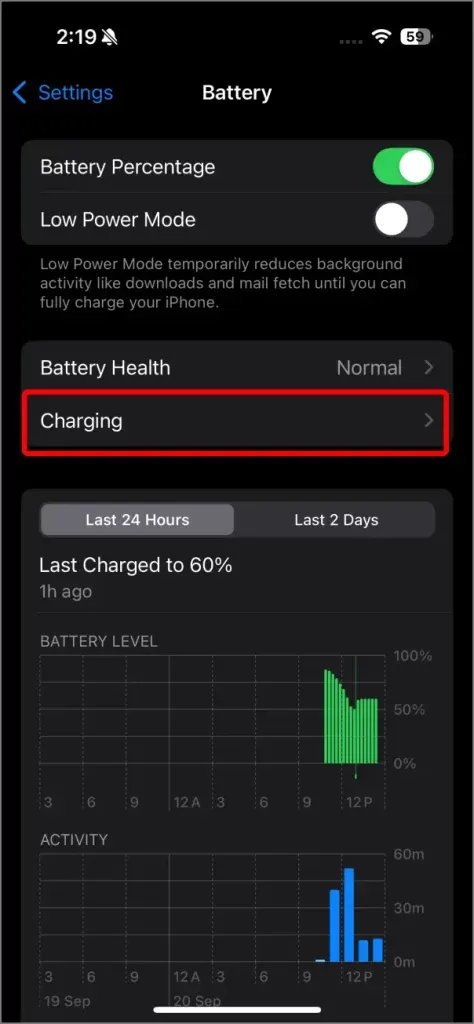
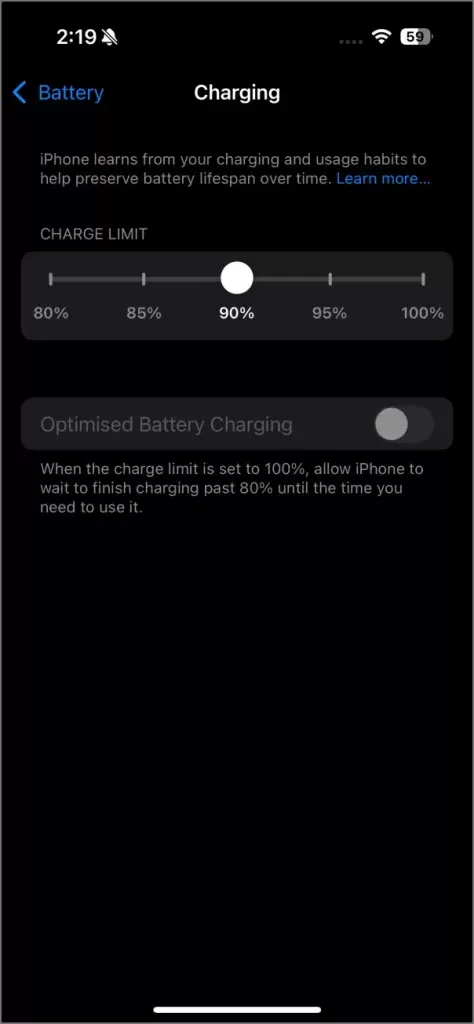
c) Přijměte postupy odpovědného účtování
- Vždy používejte autentické nabíječky: Používejte pouze originální nebo certifikované nabíječky a USB kabely pro váš iPhone 16. Vyvarujte se padělanému příslušenství, protože může poškodit vaši baterii.
- Vyhýbejte se extrémním prostředím: Nenabíjejte svůj iPhone v příliš horkých nebo studených podmínkách, protože tyto teploty mohou negativně ovlivnit kapacitu baterie a životnost.
- Vyvarujte se používání během nabíjení: Je vhodné zdržet se používání iPhonu během nabíjení, aby se snížilo vytváření tepla a namáhání baterie.
Maximalizujte životnost svého iPhone 16!
Tyto strategie jsou účinné pro prodloužení a maximalizaci výdrže baterie vašeho iPhonu 16. Vztahují se na téměř všechny iPhony se systémem iOS 18. Úpravou nastavení, jako je režim nízké spotřeby, správou obnovování aplikací na pozadí, povolením tmavého režimu a ztišením zbytečných upozornění, můžete účinně snížit vybíjení baterie. Navíc využijte automatizační zkratky pro další úsporu baterie. Pro dlouhodobé zdraví baterie zapněte Optimalizované nabíjení baterie nebo stanovte limit nabíjení.




Napsat komentář